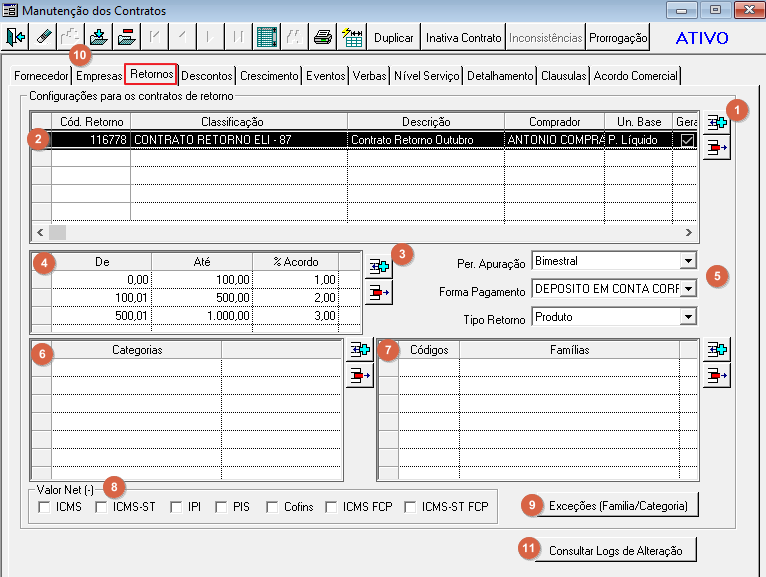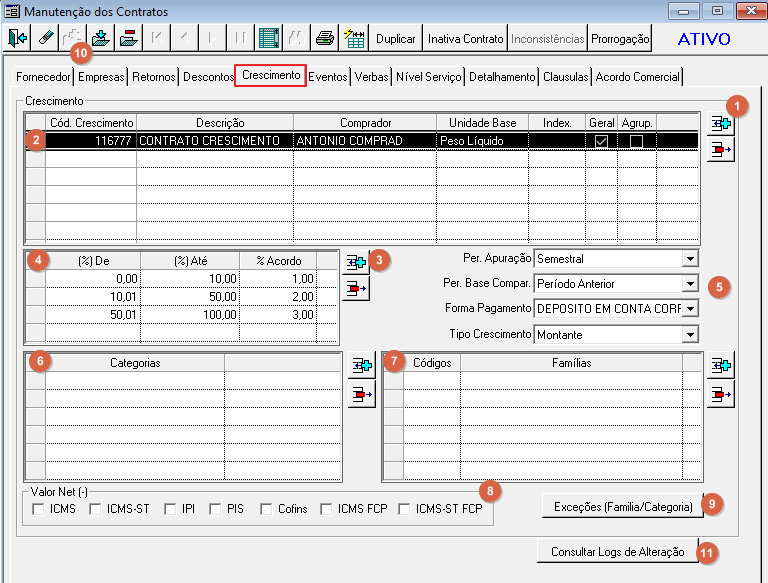Histórico da Página
...
- Clique no botão para incluir um contrato.
- Informe os dados do contrato, sendo:
- Classificação: ao marcar na aplicação de parâmetros o campo Utiliza pré-cadastro para inserir retorno, os cadastros de retorno já serão listados.
- Descrição: é a descrição do contrato.
- Comprador: pode ser definido para um comprador específico, correspondente ao comprador do pedido, ou marcar a opção Todos, sendo que todos os compradores farão parte do retorno.
- Unidade Base: caixas, nenhum, peso bruto, peso líquido e valor. Este campo servirá como base para o cálculo do acordo.
- Geral: ao marcar este campo, o contrato seguirá os valores definidos nessa linha para todos os produtos. Se não marcar este campo, é obrigatório informar categoria ou família, caso contrário, o contrato ficará com inconsistência.
- % Acordo: é a porcentagem de acordo que será paga como retorno.
- Adicional Depósito: é o adicional das empresas depósito.
- Selecione a linha criada, e clique no botão para inserir o valores do acordo. Ao clicar, será exibida a mensagem de atualização
- Informe as faixas de valores de acordo com a unidade base definida. Exemplo: se definiu que a unidade base é Peso Líquido, o valor de 0 até 100 equivalem ao peso do produto, e será calculado o % acordo em cima deste peso.
- Informe os campos:
- Período de Apuração: são os períodos em que serão apurados os contratos. Existe o parâmetro dinâmico DEFAULT_PERAPUR_RETORNO que permite informar um valor padrão para o período de apuração, sendo A - Anual, B - Bimestral, M - Mensal, S - Semestral, T - Trimestral, X - Nulo (Padrão).
- Forma de Pagamento: é a forma de pagamento que receberá o retorno, sendo retornadas as formas de acordo com a aplicação Cadastro de Forma de Pagamento.
- Tipo Retorno: é o tipo de retorno a ser considerado. Quando selecionar produto, será analisado produto a produto para verificar se atingiu os valores do acordo, se for montante, a análise será feita como um todo, não diferenciando produto a produto.
- Se desejar, é possível incluir uma categoria específica para o contrato.
- Se desejar, é possível incluir uma família específica para o contrato.
- É possível marcar as opções de Valor Net para serem deduzidos os impostos marcados.
- Caso desejar, marque alguma exceção de família ou categoria para não contemplar no contrato.
- Clique para Atualizar <F4>.
- Se desejar, é possível consultar os logs de alteração.
Imagem 4 - Contrato de Retorno
...
- Clique no botão para incluir.
- Informe os campos:
- Cód. Crescimento: este campo é populado com o Código Drescimento ao inserir uma nova linha.
- Descrição
- Comprador
- Unidade Base
- Indexador: é o indexador para fazer uma correção nas faixas conforme a inflação. Será aplicado somente na unidade base do tipo valor. O valor obtido no período base de comparação é adicionado o indexador, para ser comparado com o período apurado. Exemplo: Período Base: R$1000,00, Indexador: 10%, Valor apurado no período: R$1150,00, dessa forma teve uma alta de 15%, mas 10% foi de inflação conforme o indexador, ou seja, o estabelecimento cresceu 5%.
- Geral
- Clique no botão de incluir.
- Informe as faixas e o valor de acordo.
- Informe os campos:
- Período de apuração: são os períodos em que serão apurados os contratos. Existe o parâmetro dinâmico DEFAULT_PERAPUR_CRESCIMENTO que permite informar um valor padrão para o período de apuração, sendo A - Anual, B - Bimestral, M - Mensal, S - Semestral, T - Trimestral, X - Nulo (Padrão).
- Período base comparação: é o período que terá como referência para analisar se houve crescimento, ou não.
- Forma de Pagamento: é a forma de pagamento que receberá o retorno, sendo retornadas as formas de acordo com a aplicação Cadastro de Forma de Pagamento.
- Tipo de crescimento: é o tipo de crescimento a ser considerado. Quando selecionar produto, será analisado produto a produto para verificar se atingiu os valores do acordo, se for montante, a análise será feita como um todo, não diferenciando produto a produto.
- Informe categorias, se deseja incluir categorias específicas.
- Informe famílias, se deseja incluir famílias específicas.
- Valor Net (-): Os impostos marcados no valor net são deduzidos do valor item para aplicar o percentual de contrato.
- Exceções Família/Categoria: Essa opção é utilizada para desconsiderar do conjunto de produto do fornecedor as categorias e famílias informadas. Dessa forma, o desconto será aplicado de forma geral exceto para as categorias e famílias informadas.
- Clique para Atualizar <F4> os dados cadastrados.
- Consulta Logs de Alteração: esse recurso permite consultar o log de alteração dos seguintes campos: Comprador, Classificação, Geral, % Acordo, Espécie Financeira, Ger. Título, Adic. Depósito, Útil Período, Data Inicial e Data Final.
Imagem 7 - Crescimento
...
- Clique no botão de incluir
- Informe os dados do nível de serviço:
- Cód. Nível Serviço: este campo é populado com o Código Nível Serviço ao inserir uma nova linha.
- Descrição: Informe a descrição para identificação do contrato.
- Comprador: Essa informação é utilizada para apurar as notas que são recebidas em nome do comprador informado no pedido ou, caso não tenha pedido, o sistema verifica o comprador que está configurado na divisão do fornecedor.
- Geral: Ao marcar essa opção o % de contrato será atribuído a todo o conjunto de produtos do fornecedor.
- % Atendimento: Informe qual é o percentual de atendimento, ou seja, o quanto o fornecedor terá que atender considerando NF x Pedido para a apuração no contrato de nível de serviço.
- %Verba: Informe o valor da verba que será aplicada caso o fornecedor não atenda o percentual de atendimento definido no contrato de nível de serviço. No contrato de nível de serviço a verba é considerada como uma multa.
- Categorias: é utilizada quando o contrato será aplicado para categorias específicas e não de forma geral.
- Famílias: é utilizada quando o contrato será aplicado para famílias específicas e não de forma geral.
- Período apuração: Informe o período que será considerado para a apuração do contrato. Forma de pagamento: Informe a forma de pagamento para o contrato.
- Exceções Família: Essa opção é utilizada para desconsiderar o conjunto de produtos do fornecedor as categorias e famílias informadas. Dessa forma, o contrato será aplicado de forma geral exceto para as categorias e famílias informadas.
- Clique para Atualizar <F4> as Informações.
- Consulta Logs de Alteração: Esse recurso permite consultar o log de alteração dos seguintes campos: Comprador, Descrição, Geral, % Atendimento, % Verba.
Imagem 10 - Nível de Serviço
...
- Cód. Acordo Comercial: este campo é populado com o Código Acordo Comercial ao inserir uma nova linha.
- Descrição/Classificação: Quando nos parâmetros do contrato, for marcada a opção Utiliza pré-cadastro para inserir acordo comercial, a descrição/classificação do contrato deverá ser previamente cadastrada na aplicação Cadastro dos Tipos de Configurações para o Contrato. Quando o parâmetro dinâmico UNIFICA_CADCONFIG estiver configurado com a opção S, será utilizada para o cadastro da descrição/classificação a aplicação Classificação dos Contratos.
- Tipo: Informe qual será o tipo do acordo comercial:
- D (Desconto): Nesse caso é aplicado um percentual de desconto na nota recebida. Esse percentual é configurado no campo % Desconto. É muito utilizado em inauguração.
- V (Prorrogação Vencimento): Ao receber a nota fiscal o fornecedor ganhará alguns dias de prorrogação no título, a partir da data de recebimento da mercadoria. Os dias de prorrogação devem ser informados no campo Dias Prorrogação.
- Geral: Ao marcar essa opção o % do contrato será atribuído a todo o mix de produtos do fornecedor.
- Vigência: Informe o período de vigência para o acordo comercial. Esse período deve estar dentro do período de validade do contrato, informado na aba Fornecedores.
- Empresa: selecione as empresas para as quais o contrato de acordo comercial será aplicado. Serão exibidas as empresas ativas na divisão informada na aba Fornecedores. VERIFICAR SE TODAS AS EMPRESAS INFORMADAS SERÃO UTILIZADAS PARA APURAÇÃO.
- Famílias: esse recurso é habilitado pelo parâmetro UTIL_FAM_CONTRATOCOMERCIAL, quando marcado com a opção S permitirá selecionar quais famílias farão parte do acordo informado. É possível selecionar a família para cada linha de acordo inserida no contrato.
Imagem 13 - Acordos
...
Visão Geral
Import HTML Content
Conteúdo das Ferramentas
Tarefas